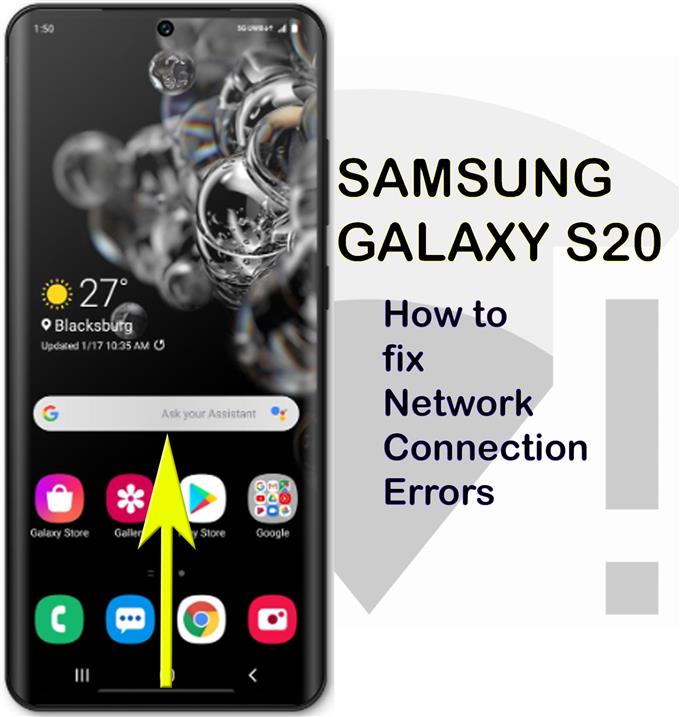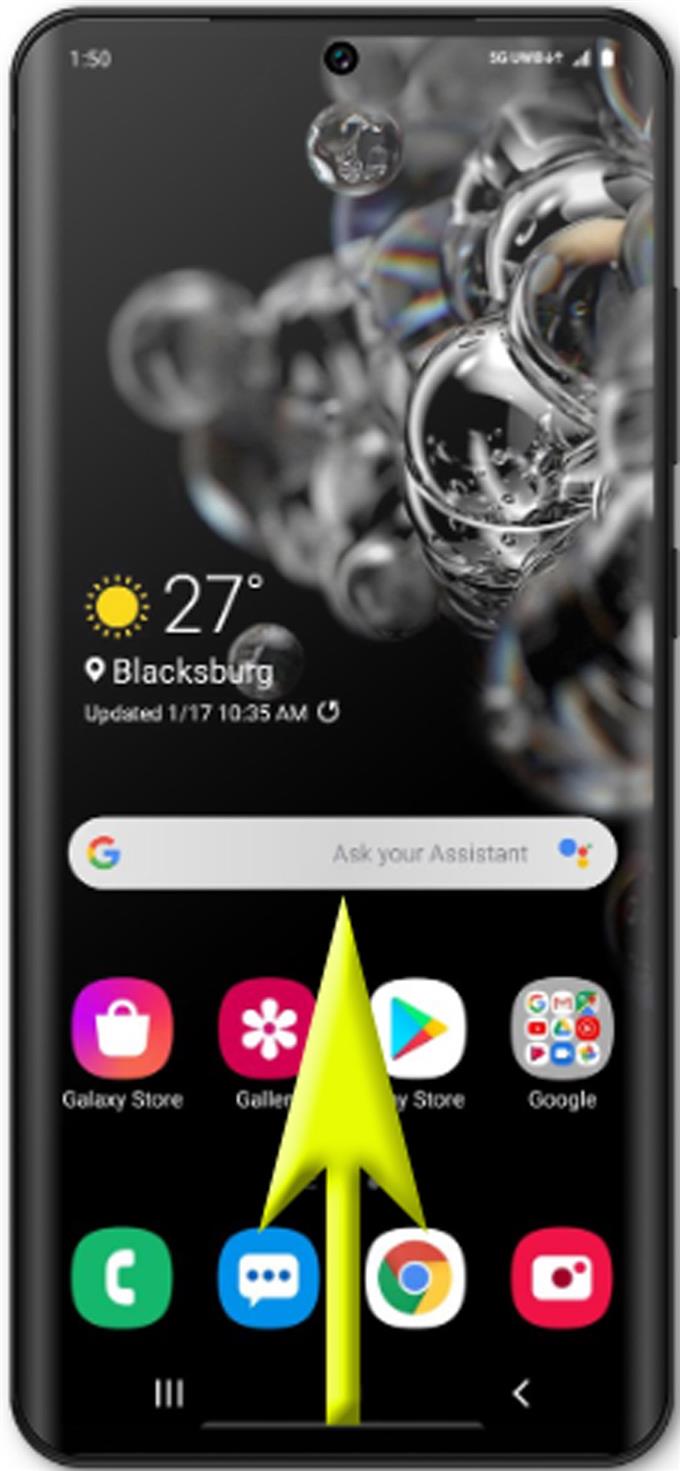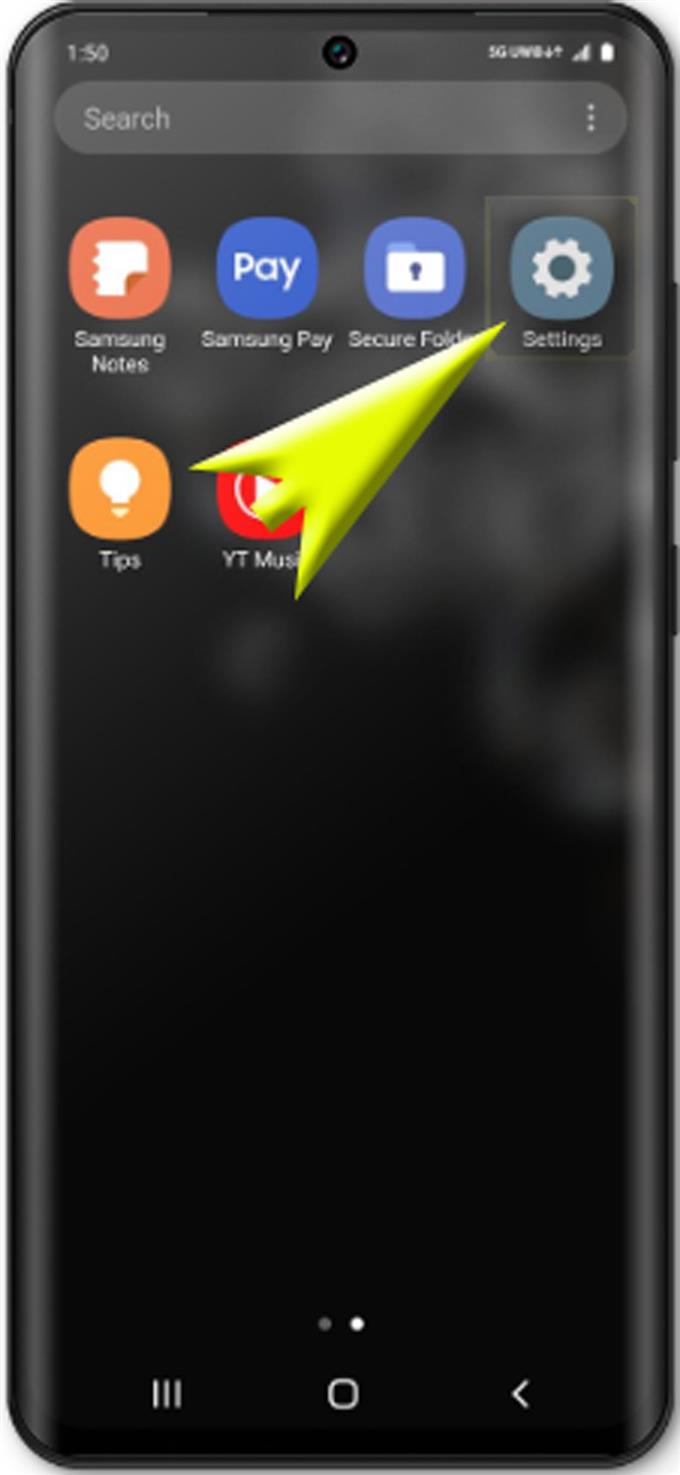Har du internetuppkopplingar, e-postproblem eller andra nätverksanslutningsproblem på din nya Samsung Galaxy S20? Nedan är en effektiv lösning på nätverksproblem du kan prova på. Här är en snabb guide om hur du hanterar Galaxy S20-nätverksanslutningsfel.
Nätverksrelaterade problem är oundvikliga i mobila enheter med tanke på att många faktorer kan utlösa förekomsten av relevanta symtom. Men så länge den underliggande orsaken är på väg, finns det en större chans för dig att fixa det.
Stegen som jag kartlade nedan visar en återställning av nätverksinställningar gjorda på den nya Samsung Galaxy S20-enheten. Som namnet antyder återställer detta telefonens nätverkskonfigurationer och återställer sedan de ursprungliga nätverksinställningarna och värdena. Det har betraktats som en av de mest effektiva lösningarna på nätverksanslutningsproblem som påverkar olika smartphones. Läs vidare för mer detaljerade instruktioner.
Enkla steg för att hantera Galaxy S20 nätverksanslutningsfel
Tid som behövs: 5 minuter
De efterföljande procedurerna visar en nätverksåterställning på nya Samsung Galaxy S20. Att utföra denna återställning har ansetts vara de mest effektiva lösningarna på olika typer av problem som påverkar telefonens trådlösa nätverkstjänster. Så här fungerar det.
- Börja med att öppna Apps-skärmen på telefonen.
För att göra detta, dra helt enkelt upp från botten av hemskärmen tills Apps-skärmen startar.
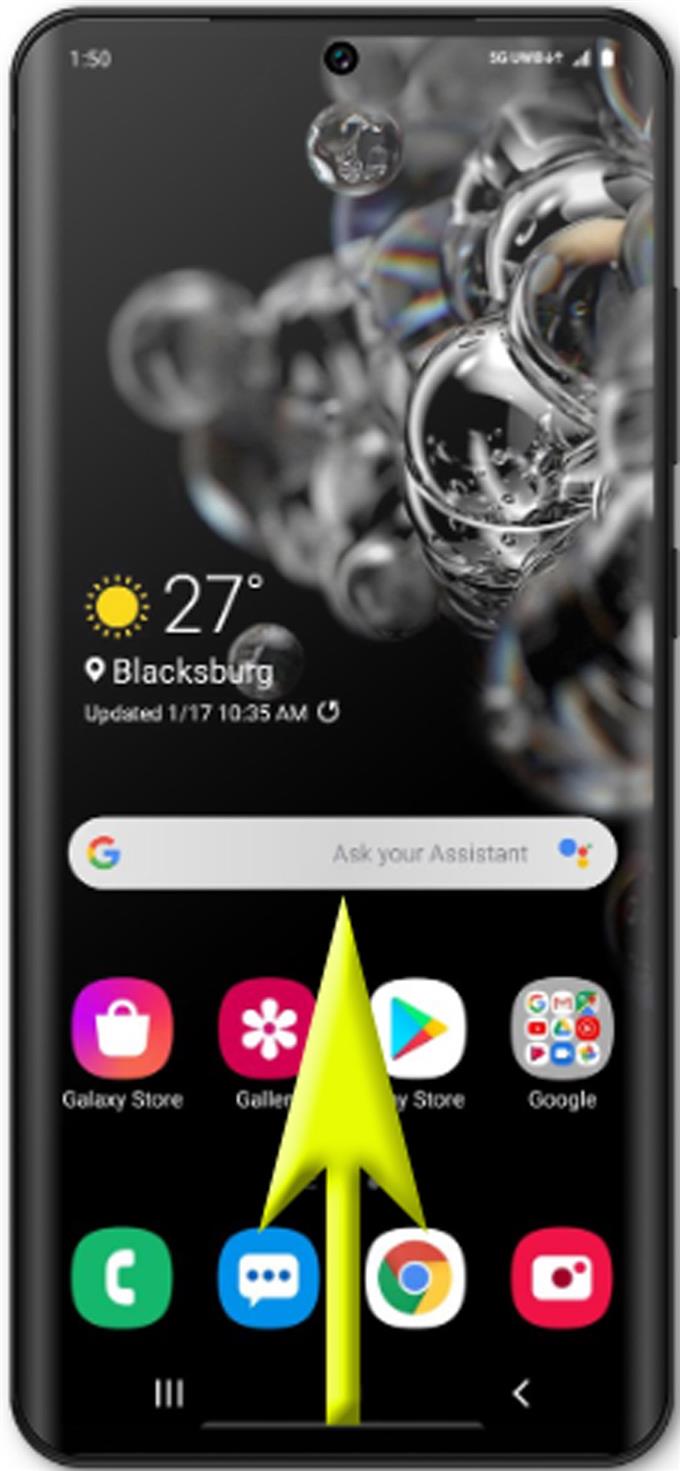
- Öppna appen Inställningar på skärmen Apps.
Dra bara åt höger till och tryck på Inställningsikonen på Apps-skärmen.

- Rulla ner på menyn Inställningar och tryck på Allmän hantering.
Detta öppnar en ny skärm där du kan hitta och hantera inställningar för språk och inmatning, datum och tid och återställa alternativ.

- Tryck på Återställ för att fortsätta.
En lista med återställningsalternativ fylls på nästa skärm.

- Välj Återställ nätverksinställningar från de angivna alternativen.
Detta kommer att uppmana enheten att inställa en återställning av nätverksinställningarna inklusive mobil-, Bluetooth-, Wi-Fi- och VPN-inställningar.

- Läs följande information och tryck sedan på Återställ inställningar för att fortsätta.
En sista varning kommer att visa att du inte kan ångra denna åtgärd.

- Tryck på Återställ för att bekräfta att du vill återställa nätverksinställningarna på din Galaxy S20.
Telefonen startar sedan en återställning av nätverksinställningar och torkar sedan alla befintliga nätverkskonfigurationer inklusive anpassade nätverksalternativ på telefonen.

material
- Galaxy S20
- Android 10, One UI 2.0 och senare
När nätverksåterställningen är klar kommer din telefon att starta om på egen hand och laddar sedan upp standardinställningarna för Wi-Fi, Bluetooth, Cellular och andra relevanta funktioner.
Genom att återställa nätverksinställningar raderas alla dina nuvarande nätverkskonfigurationer och återställer sedan standardvärden och alternativ för nätverk. Detta resulterar därför i att alla nätverksinställningsfel och deras tillhörande symtom på telefonen raderas fullständigt. Inga interna data påverkas dock. Därför kan du vara säker på att all personlig information som sparats på telefonens interna lagring kommer att förbli intakt.
Efter återställningen kan du konfigurera om och aktivera enskilda nätverksalternativ enligt dina preferenser. Detta anger också behovet av att du ställer in ditt Wi-Fi-nätverk som nytt. Se bara till att ange rätt lösenord för att få tillgång till och ansluta till Wi-Fi framgångsrikt.
Och det täcker allt i den här guiden. Håll dig uppdaterad för mer omfattande tutorials, tips och tricks som hjälper dig att få ut mesta möjliga av din nya Samsung Galaxy S20-smartphone.
Du kan också kolla in vår Youtube-kanal för att se fler handböcker för smarttelefonvideo och felsökningsguider.
LÄS OCH: Hur man ställer in Galaxy S20 Mobile Hotspot och delar Wi-Fi-anslutning